Файл подкачки Windows — настройка и полезная информация
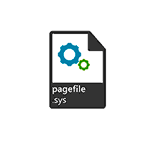 В операционных системах Windows для работы используется так называемый файл подкачки, иначе — «виртуальная память»: своего рода расширение оперативной памяти, обеспечивающее работу программ даже в том случае, когда физической памяти RAM недостаточно. Windows 11, Windows 10 и предыдущие версии системы дополнительно могут перемещать неиспользуемые данные из оперативной памяти в файл подкачки, причем, по информации Microsoft, каждая новая версия делает это лучше.
В операционных системах Windows для работы используется так называемый файл подкачки, иначе — «виртуальная память»: своего рода расширение оперативной памяти, обеспечивающее работу программ даже в том случае, когда физической памяти RAM недостаточно. Windows 11, Windows 10 и предыдущие версии системы дополнительно могут перемещать неиспользуемые данные из оперативной памяти в файл подкачки, причем, по информации Microsoft, каждая новая версия делает это лучше.
В этой инструкции подробно о том, как настроить файл подкачки Windows 10 и предыдущих версий системы: отключить или включить его, увеличить или уменьшить, перенести на другой диск. Дополнительно статья включает информацию о существующих рекомендациях, касающихся правильной настройки виртуальной памяти.
Файл подкачки Windows 11 и Windows 10
По умолчанию, Windows 11/10 автоматически определяет размер файла подкачки в соответствии с потребностями системы и особенностями работы. По мнению некоторых пользователей, в ряде случаев изменение настроек файла подкачки вручную может помочь оптимизировать работу системы, иногда может быть целесообразно вообще отключить его. Другие пользователи и я в их числе считают, что оптимальный вариант — ничего не изменять и оставить включенным автоматическое определение размера файла подкачки.
В этом руководстве — о том, как увеличить, уменьшить или отключить файл подкачки и удалить файл pagefile.sys (скрытый системный файл, расположенный в корне диска C: и содержащий данные файла подкачки) с диска, а также о том, какие существуют рекомендации о правильной настройке файла подкачки, в зависимости от того, как вы используете компьютер и его характеристик.
Размер файла подкачки — как увеличить, уменьшить или отключить
Настройки виртуальной памяти или, что то же самое, файла подкачки в Windows выполняется в параметрах быстродействия системы. Для указания размеров, включения или отключения файла подкачки достаточно выполнить следующие шаги:
- Для того, чтобы зайти в настройки файла подкачки Windows 11/10, вы можете просто начать набирать слово «производительность» в поле поиска, после чего выбрать пункт «Настройка представления и производительности системы».

- Второй вариант попасть в нужное окно — нажать клавиши Win+R на клавиатуре, ввести sysdm.cpl и нажать Enter, после чего перейти на вкладку «Дополнительно» и нажать кнопку «Параметры» в разделе «Быстродействие».
- В открывшемся окне выберите вкладку «Дополнительно», а в разделе «Виртуальная память» нажмите кнопку «Изменить» для настройки виртуальной памяти.

- По умолчанию в параметрах будет установлено «Автоматически выбирать объем файла подкачки» и на сегодня это и есть моя рекомендация для большинства пользователей, в том числе тех, которые используют SSD, а не жесткий диск.

- Для того, чтобы увеличить или уменьшить — задать вручную размер файла подкачки, снимите отметку с «Автоматически выбирать объем файла подкачки», отметьте пункт «Указать размер» и задайте нужные размеры. После этого обязательно нажмите кнопку «Задать», иначе параметры не применятся. После этого примените настройки. Изменения вступают в силу после перезагрузки системы.

- Для того, чтобы отключить файл подкачки и удалить файл pagefile.sys с диска C, выберите пункт «Без файла подкачки», а затем нажмите кнопку «Задать» справа и утвердительно ответьте на появившееся в результате сообщение и нажмите Ок.

- Файл подкачки с жесткого диска или SSD пропадает не сразу, а после перезагрузки компьютера, удалить его вручную до этого момента не получится: вы будете видеть сообщение о том, что он используется.
Файл подкачки UWP приложений (swapfile.sys)
Помимо файла подкачки pagefile.sys, который был и в предыдущих версиях ОС, в последних версиях Windows присутствует новый скрытый системный файл swapfile.sys, также находящийся в корне системного раздела диска и, по сути, представляющий собой своеобразный файл подкачки, используемый не для обычных («Классическое приложение» в терминологии Windows 10), а для «Универсальных приложений» UWP.

Новый файл подкачки swapfile.sys потребовался в связи с тем, что для универсальных приложений изменились способы работы с памятью и, в отличие от обычных программ, которые используют файл подкачки как обычную оперативную память, файл swapfile.sys используется как файл, хранящий «полное» состояние отдельных приложений, своего рода файл гибернации конкретных приложений, из которого они могут в короткое время могут продолжать работу при обращении. Предвидя вопрос о том, как удалить swapfile.sys: его наличие зависит от того, включен ли обычный файл подкачки (виртуальная память), т.е. удаляется он тем же способом, что и pagefile.sys, они взаимосвязаны.
Настройка файла подкачки Windows 7 и 8.1
В предыдущих версиях Windows действия по настройке файла подкачки выполняются схожим образом, за исключением того, что доступны дополнительные варианты получения доступа к необходимым настройкам.

Для настройки параметров файла подкачки, зайдите в «Свойства компьютера» (правый клик по значку «Мой компьютер» — свойства»), после чего в списке слева выберите «Защита системы». Более быстрый способ сделать то же самое — нажать клавиши Win + R на клавиатуре и ввести команду sysdm.cpl.
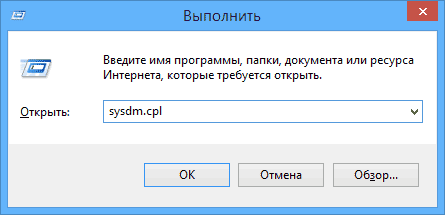
В диалоговом окне откройте вкладку «Дополнительно», а затем кликните по кнопке «Параметры» в разделе «Быстродействие» и тоже выберите вкладку «Дополнительно». Нажмите кнопку «Изменить» в разделе «Виртуальная память».
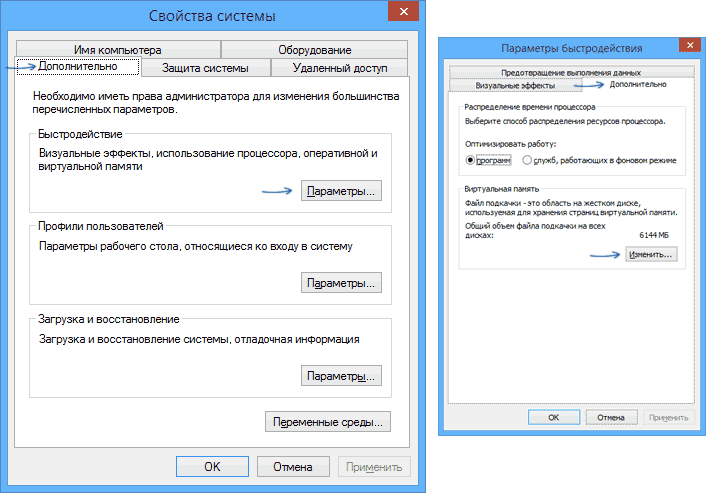
Как раз здесь вы можете настроить необходимые параметры виртуальной памяти:
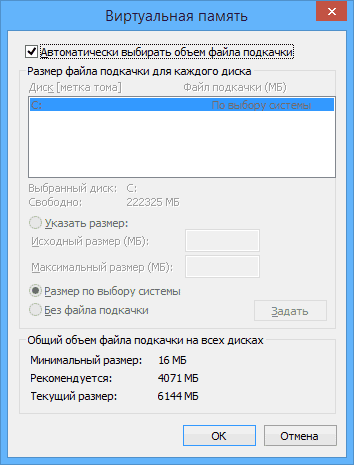
- Отключить виртуальную память (файл подкачки)
- Уменьшить или увеличить файл подкачки Windows
Указав вручную размер файла подкачки или выбрав опцию «Без файла подкачки», обязательно нажмите кнопку «Задать» и лишь затем — «Ок». Для того, чтобы сделанные изменения начали использоваться, выполните перезагрузку компьютера.
Перенос файла подкачки на другой диск
Один из вариантов настройки файла подкачки, который в ряде случаев может оказаться полезным для производительности системы — перенос его на отдельный жесткий диск или SSD. При этом имеется в виду именно отдельный физический диск, а не раздел на диске (в случае логического раздела перенос файла подкачки, наоборот, может привести к падению производительности).
Как перенести файл подкачки на другой диск в Windows 11/10/8/7:
- В настройках файла подкачки (виртуальной памяти) Windows отключите файл подкачки для диска, на котором он находится (выбрать пункт «Без файла подкачки» и нажать «Задать».
- Для второго диска, на который мы переносим файл подкачки, задайте размер или установите его по выбору системы и так же нажмите «Задать».
- Нажмите Ок и перезагрузите компьютер.
Более подробная инструкция доступна в отдельной статье: Как перенести файл подкачки на другой диск в Windows. Если вы хотите перенести файл подкачки с SSD на HDD с целью продлить срок жизни твердотельного накопителя — возможно, этого делать и не стоит, если только у вас не старый SSD с малой емкостью. В результате вы потеряете в производительности, а увеличение срока службы может оказаться очень несущественным. Подробнее — Настройка SSD для Windows 10 (актуально и для Windows 11).
Правильная настройка файла подкачки
В Интернете можно найти большое количество отличающихся рекомендаций о том, как правильно настроить файл подкачки в Windows от людей с самым разным уровнем компетенции:
- Например, один из разработчиков Microsoft Sysinternals рекомендует устанавливать минимальный размер файла подкачки равный разнице между максимальным объемом используемой памяти при пиковой нагрузке и физическим объемом RAM. А в качестве максимального размера — это же число, умноженное в два раза.
- Один из разделов в справке Майкрософт, ориентированный на серверные системы в качестве рекомендации указывает оставить автоматически определяемый размер, либо установить его равным 150% доступной оперативной памяти.
- Еще одна частая рекомендация, не лишенная оснований — использовать одинаковый минимальный (исходный) и максимальный размер файла подкачки во избежание фрагментации этого файла и, как следствие, снижения производительности. Это не актуально для SSD, но может быть вполне осмысленным для HDD.
- Ну и вариант настройки, который приходится встречать чаще других — отключить файл подкачки Windows, если на компьютере имеется достаточный объем оперативной памяти.
Большинству своих читателей я бы не стал рекомендовать следовать последнему из приведенных пунктов, а возможно и вовсе менять размер файла подкачки. Потому как в случае возникновения проблем при запуске или работе программ и игр в будущем можно не вспомнить, что эти проблемы могут быть вызваны отключением файла подкачки.
Многие пользователи отключают файл подкачки, рассчитывая на то, что при значительном объеме доступной оперативной памяти и при использовании SSD они не получат проблем и продлят срок службы накопителя. Отчасти это так, но для современных объемных твердотельных дисков выгоды от отключения файла подкачки незначительны: на срок службы это существенным образом не повлияет, а вот проблемы с работой и запуском программ могут возникнуть, независимо от объема RAM.
Что будет, если отключить файл подкачки
При отключенном файле подкачки иногда всё работает как и прежде. Но при небольшом размере оперативной памяти (или при использовании требовательных к ресурсам компьютера процессов), вы можете получить сообщение с предупреждением: «На компьютере недостаточно памяти. Чтобы освободить память для нормальной работы программ, сохраните файлы, а затем закройте или перезапустите все открытые программы» или «Чтобы предотвратить потерю данных, закройте программы».
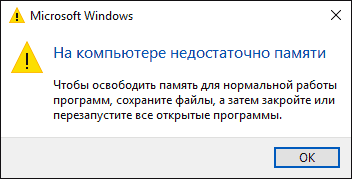
Также при отключенном файле подкачки не сохраняются дампы памяти при сбоях системы. Это не все возможные проблемы после отключения файла подкачки. Например, распространён вариант, когда программы закрываются или сообщают об ошибке, которую бывает сложно связать с отключенным когда-то файлом виртуальной памяти, особенно если это было давно.
Если вы приняли решение отключить файл подкачки и когда-либо столкнётесь что программы сообщают о системных ошибках, таких как: «Ошибка при запуске приложения», показывают собственные тексты сообщений (например, ошибка вывода в OBS), просто не запускаются (Premiere Pro и игры), либо показывают черный экран (Photoshop), рекомендую в первую очередь попробовать снова включить его. Возможные и другие проблемы: например, при очередном входе в систему вы можете получить сообщение о том, что был создан временный файл подкачки.
Мой личный взгляд на файл подкачки и рекомендация — оставить его размер автоматически определяемым системой и, если есть возможность — именно на SSD, при условии, что вам требуется высокая производительность. В Интернете вы можете найти рекомендации, значительно отличающиеся от того, что предлагаю я. Каким из них следовать — решать вам. При использовании моего варианта, вы, скорее всего, не столкнетесь с ситуацией, когда программа не запустится из-за недостатка памяти или по иным причинам.
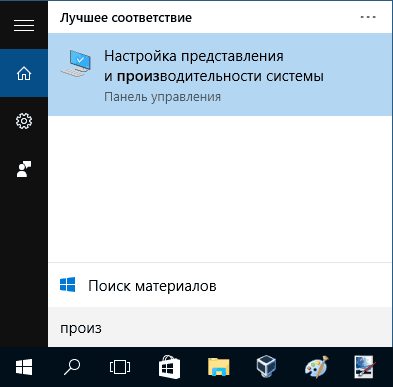
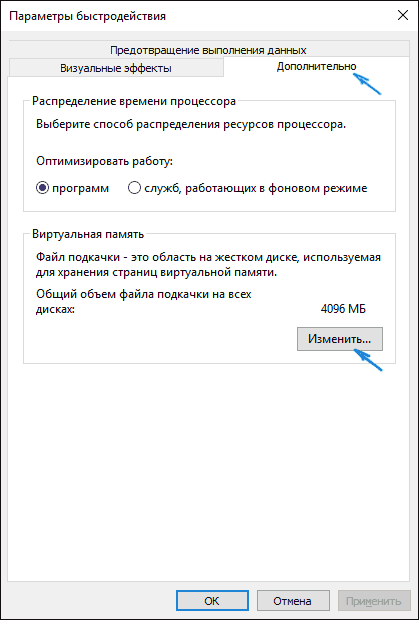
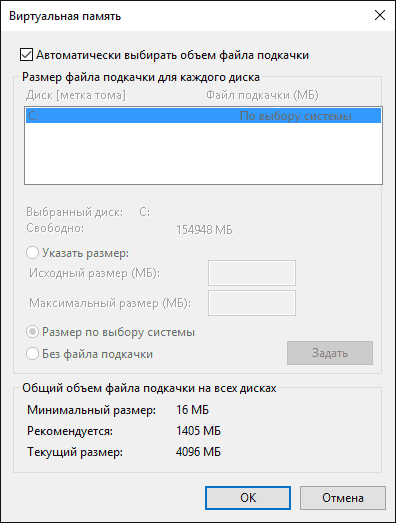
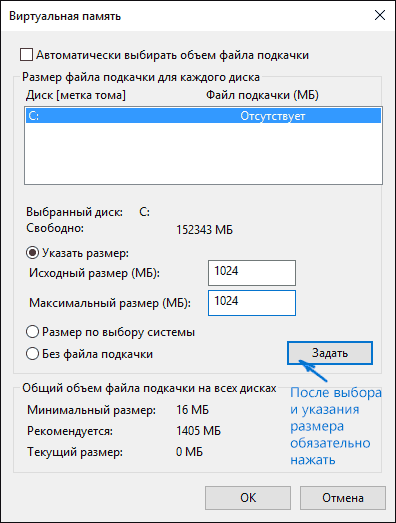

Роман
Не советую отключать — могут игры вылетать.
Говорю как обладатель 32 Гб оперативной памяти и Windows 10 на борту…
Ответить
Максим
Подтверждаю! У самого DDR4 16 гб и вылетает игра, хотя еще 6 гб ОЗУ свободно!
В журнале виндовс нашел логи именно о нехватке файла подкачки. Бред. Но видимо игры завязаны на нем.
Ответить
Александр
здравствуйте… у меня стоит 16г озу и плюс к этому, путем наблюдений, мне пришлось выставить 12 г для файла подкачки… потому как в играх в afterburner например показывается расход где то 10г виртуальной памяти а озу всего 6г или 7г… скажите пожалуйста разве это нормально и что можно сделать (винда 7)?
Ответить
Dmitry
Вполне нормально, чего-то делать не нужно. С другой стороны, можно проверить, а как те же программы поведут себя, если выставить, скажем, 4 Гб файла подкачки.
Ответить
Андрей
Не отключайте файл подкачки иначе у вас отключится системным администратором создание точек восстановление.
Ответить
хочузнать
Здравствуйте. Dmitry, почему бы не заставить работать видеокарту для обработки файлов подкачки? видеокарту можно настроить для более экономной работы поставив чуть меньше производительности а не максимальную графику. тем самым у нас освобождается ресурсы видеокарты и она будет обрабатывать эти файлы подкачки. тем самым система будет работать гораздо быстрее особенно в играх ведь в видеокарте тоже есть своя память и она зачастую не всегда полностью нужна для работы. опишите как это сделать. спасибо.
Ответить
Dmitry
Здравствуйте. Не смогу описать, так как такой возможности нет: какой-либо доступ к памяти видеокарты у нас отсутствует. Её (видеокарту) в общем-то (очень условно) можно считать отдельным компьютером, который отдельно выполняет вычисления связанные с графикой.
Ответить
хочузнать
Dmitry . Здравствуйте, можно ли настроить в реестре при включении компьютера чтобы система создавала файл подкачки, а после завершения работы система сама автоматически удаляла файл подкачки? спасибо.
Ответить
Dmitry
Здравствуйте. Раздел:
параметр DWORD32 с именем ClearPageFileAtShutdown = 1
Ответить
хочузнать
Здравствуйте. Dmitry, можно ли самому удалять\чистить файлы подкачки или это может корректно делать только операционная система? спасибо.
Ответить
Dmitry
Здравствуйте. У вас самостоятельно не получится его так просто удалить: он используется системой постоянно (пока включен).
Ответить
Нурсултан
Здравствуйте. Я установил Windows 10 и старый файл подкачки остался в диске Д его можно удалить
Ответить
Dmitry
Здравствуйте. Да, можно.
Ответить
хочузнать
Dmitry, а если так назначить место создания файла подкачки на другой диск на пример флешку (флешка должна быть без названия тока должно быть название диска) а после выключения вынимать флешку и удалять файл подкачки ?) и второй вопрос: как известно портов на компьютере для ЮСБИ несколько сколько портов ЮСВИ можно одновременно использовать при работе на компьютере? спасибо.
Ответить
Dmitry
Здравствуйте.
1. На флешку — никак.
2. Можно использовать любое количество портов, при условии, что с питанием проблем нет. Но: бывают проблемы на некоторых системах, когда несколько устройств к одному контроллеру подключены (но разным портам), могут начинаться тормоза.
Ответить
хочузнать
Здравствуйте. Dmitry, вопрос не по теме но я не смог найти по теме топик извините. так вот вопрос : в не х64 разрядных системах пишут что оперативная память может быть тока 2+ ГБ, поэтому у меня всплыл вопрос. как в не х64 разрядной системе будет работать оперативная память на 4 ГБ, сколько будет оперативной памяти в такой системе и как отразится на системе работа с такой памятью или с большей памятью? спасибо.
Ответить
Dmitry
Здравствуйте.
Будет видно 3.5 Гб или меньше (если часть зарезервировано, например, за видеокартой). Других существенных отличий не будет.
Но: я бы рекомендовал все-таки x64 системы (с этой весны, например, 32-бит не будет поставляться на новых компьютерах, к примеру).
Ответить
banzay
Какие-то неработающие рекомендации(( Для кого это пишется? Попробовал Десятку поковырять — ан фигушки — у меня она другая, похоже, а не как у афтыря. С первого же шага «Для того, чтобы зайти в настройки файла подкачки Windows 10, вы можете просто начать набирать слово «производительность» в поле поиска, после чего выбрать пункт «Настройка представления и производительности системы».» — ничего не получается.
Ответить
Dmitry
Перепроверил — есть, Windows 10 версия 2004. Целиком слова «производительность» только не набирайте, потому что там «производительности».
Ответить
Реваз
Если не хотите проблем с вылетами в некоторых приложениях, файл подкачки оставьте по умолчанию: Автоматически выбирать объем файла подкачки!
Ответить
николай
Здравствуйте, Дмитрий! Скажите, пожалуйста ,у меня долго загружается игра в браузере Хром. Прочитал, что нужно выставить больше файла подкачки, но файл подкачки стоит 3558 МБ,ОЗУ-4 ГБ. Скажите, пожалуйста , стоит ли выставлять больше файл подкачки или оставить так как есть и что сделать, что бы игра запускалась быстрее. Скажу сразу-Интернет идет нормально. Зависит ли это (торможение игры ) из-за слабого процессора ,который у меня, к сожалению 1,4 ГГЦ ?Спасибо большое за ответ!
Ответить
Dmitry
Здравствуйте.
Точно угадать, в чем причина, у меня не получится, но есть одна догадка: если у вас установлены какие-то утилиты «очистки памяти», которые чистят кэш и данные браузеров, то это может вызывать проблему, так как все файлы игры каждый раз вынуждены заново загружаться из интернета, а не из кэша на диске.
Но это лишь догадка, так как может действительно процессор виноват или какие-то другие факторы.
Ответить
Игорь
Добрый вечер! Давно хотел спросить. У меня 32 ГБ памяти, файл подкачки 3 ГБ. Но сторонние программы,
такие как HWiNFO64 например, показывают наличие еще около 30 ГБ виртуальной памяти и она используется больше, чем физическая память. Что это такое и где она хранится?
Спасибо.
Ответить
Dmitry
Здравствуйте.
Виртуальная память — как раз и есть файл подкачки. А вы уверены, что на всех дисках у вас всего 3 выставлено? (может на втором диске, например, ещё выделено?).
Ответить
Игорь
Здравствуйте! На всех остальных дисках выставлено — без файла подкачки
Ответить
Dmitry
Сейчас запустил HwInfo, чтобы у себя посмотреть… не нашел там виртуальной памяти))) Куда посмотреть (чтобы у себя проверить)?
Ответить
Игорь
Здравствуйте! Самый верхний раздел — System. Там Virtual Memory Commited, Virtual Memory Available, Virtual Memory Load, Physical Memory Used, Physical Memory Available, Physical Memory Load.
Ответить
Dmitry
Всё, увидел. Вас смутило Virtual Memory Commited, вероятно. Это аналог «выделено» в диспетчере задач 10-ки. Сумма свободной оперативной и виртуальной памяти на машине (т.е. возвращаясь к вопросу в первом вашем комментарии, она по факту у вас нигде не «хранится»), которую можно при необходимости будет использовать.
Ответить
Игорь
Спасибо за разъяснения!
С наступающим Новым Годом!
Ответить
Александр
Я на некоторых компьютерах на работе отключал файл подкачки потому что из-за него жёсткий диск был постоянно нагружен. Также отключил у себя дома, выпал недавно у меня синий экран, запомнить ошибку не успел, ну думаю не беда, посмотрю в программе типа bluescreen, но не тут то было, файла дампа не оказалось, а в журнале Винды было событие Не удалось создать файл дампа. Вот теперь включил у себя файл подкачки, может дампы не создавались из-за отсутствия файла подкачки…
Ответить
Андрей
как его обратно включить?
Ответить
Dmitry
Выставить размер конкретный и нажать «Задать», потом перезагрузить компьютер. Либо выставить автоматически определяемый системой, опять же применить настройки и перезагрузиться.
Ответить
Борис
Здравствуйте Дмитрий.
зашел в раздел «вирт. память». настройки там изначальные. тк я никогда туда не заходил.
Выглядят так:
Автовыбор отключен,
Жесткий разделен на C и D — в диске С файл отсутствует,
установлен в диске D . «по выбору системы».
Далее — «Размер по выбору системы»
Общий объем файла подкачки
Мин. размер 16 Мб
Рекомендуемый 2974 Мб
Текущий 1983 Мб
Проще показать Вам скриншот. но не знаю как здесь это сделать.
у меня оч старый компьютер , Винд 7, Жесткий диск 1 Тб, ОЗУ всего 2 слота с двумя DDR2 по 1Гб.
Я даже не могу установить планки с большей ёмкостью. тк не нашел нигде информацию, поддерживает ли моя материнка больше чем 2 Гб.
В инете у меня постоянно открыты 8-12 вкладок. комп постоянно притормаживает независимо от содержимого сайта.
Время от времени чищу вирусы. но на скорость ничего не влияет.
Вы не могли бы дать рекомендации по файлу подкачки?
С наступающим!
Ответить
Dmitry
Здравствуйте.
Я бы на вашем месте оставил как есть.
Притормаживать с учетом характеристик компьютера так или иначе будет: сейчас не только системы, но и браузеры и другие программы уже совсем не те по требованиям, которые были, когда ваш компьютер был актуален.
Ответить
Александр
Дмитрий, добрый день!
У меня жёсткий диск разделён на два раздела: C и D. На диске D лежит VHD, на котором установлена вторая система. На этой второй системе разделы C и D отображаются как D и E Подскажите, пожалуйста, это нормально, что после установки второй системы не появились дополнительные файлы подкачки? Зашёл во второй системе (которая на VHD) в раздел «Виртуальная память», и там выставлена галочка на пункте «Автоматически выбирать…», а напротив раздела D стоит примечание «По выбору системы», хотя сама эта вторая система (которая на VHD) показывает, что она стоит в разделе C. В первой системе (которая стоит на реальном разделе диска, а не VHD), естественно, пишется, что файл подкачки находится на разделе C. Получается, вторая система стала использовать файл подкачки от первой? Или это следствие того, что я поставил эту вторую систему на VHD? И можно ли в этом случае скрыть раздел с первой системой (с помощью удаления буквы диска или правки реестра), чтобы, так сказать, в случае какого-либо инфицирования или ещё чего-либо зараза не пробралась на другую систему? Я имею в виду сможет ли система на VHD-диске использовать файл подкачки на разделе с первой системой, если он будет скрыт? Сам VHD при этом лежит на разделе, где нет системных файлов.
Простите за обилие текста: старался точнее объяснить. Надеюсь на Вашу помощь.
Ответить
Dmitry
Здравствуйте.
1. Нормально. Дополнительные файлы подкачки появляться не должны. Но: вторая система (называю второй ту, которая на VHD), если действительно решит использовать файл подкачки на D (который C первой системы), просто перезапишет его содержимое. Так что возможно лучше отключить во второй системе файл подкачки на диске, который для неё D.
2. Да, конечно, вы можете удалить букву. А вот насчет использования файла подкачки в этом случае — тут нужно провести тест, сам не проверял.
Ответить
Александр
Благодарю за разъяснение. В общем, надо поэкспериментировать. Кстати, хотел ещё спросить: а Вы не подскажете, почему могло пропасть меню выбора операционных систем при загрузке?
Обратил внимание, что пропало как раз после установки пакета драйверов от производителя (с расширением .msi). До установки несколько раз перезагружался и меню выбора нормально отображалось (в стиле «метро»). Пробовал с помощью EasyBCD разобраться, в чём проблема, но включение/отключение загрузчика в стиле «метро», смена системы по умолчанию, изменение времени ожидания для выбора системы, включение/отключение пунктов «Пропускать меню загрузки» и «Ждать выбора пользователя» не помогло. Загружается сразу та система, что установлена по умолчанию. Единственное, на что обратил внимание, — это на то, что, когда запустил EasyBCD, не был включен пункт загрузки меню в стиле «метро». Также зашёл по пути «Выполнить» — msconfig и увидел, что выставлен вариант «Выборочный запуск», в котором стоят галочки напротив «Загружать системные службы» и «Загружать элементы автозагрузки» (напротив пункта «Использовать оригинальную конфигурацию загрузки» тоже стоит галочка, но сам пункт выделен серым цветом, то есть как будто бы неактивен, из-за чего галочку напротив него нельзя снять). Пробовал выставлять вариант «Обычный запуск» («Загрузка всех драйверов устройств и запуск всех служб»), но после перезагрузки опять стоит вариант «Выборочный запуск». Что интересно, при загрузке в среду восстановления можно выбрать пункт «Выбрать другую ОС», при нажатии на который выдаёт меню в стиле «метро» с перечнем установленных систем и можно загрузиться в нужную систему, то есть получается, что вроде бы всё работает, но меню выбора систем при включении/перезагрузке тупо пропускается. Гибернация, кстати, отключена на обеих системах. Да и работало, в принципе, всё, пока не установил фирменный пакет драйверов. Остальное вроде бы работает нормально. В общем, полтергейст какой-то…
Ответить
Dmitry
Хм… не могу ответить, первая мысль была про гибернацию — но вы уже сообщили, что отключена. С временем ожидания выбора системы не игрались? (есть такой параметр, в EasyBCD, если мне память не изменяет, тоже настраивается).
Ответить
Александр
Дмитрий, хочу дополнить предыдущий комментарий. Оказывается, меню выбора систем не пропускается — вместо него просто чёрный экран. Сейчас вот попробовал ещё раз выставить в EasyBCD вариант «Ждать выбора пользователя» и после перезагрузки на этапе выбора систем наблюдаю чёрный экран. Если ткнуть в место, где должна быть надпись с названием системы, идёт загрузка нужной системы. Также оказалось, что я не могу попасть в среду восстановления, если это делать сразу при включении (до этого мог, да и сейчас могу из загруженной системы или при загрузке с флешки), при этом в BIOS попадаю нормально. Получается, случилась какая-то беда с загрузчиком?
Ответить
Dmitry
Стало ещё непонятнее) Но на проблемы с загрузчиком я бы тут не подумал по описанию в этом комментарии. Скорее предположил бы, что почему-то изображение не выводится на экран (не тот режим выставлен, не та видеокарта задействована, подключен второй монитор/ТВ, даже если он выключен, причем для последнего случая иногда даже не то что монитор второй виноват, а просто дополнительный кабель в разъёме видеокарты свободно болтающийся может такой эффект произвести)
Ответить
Александр
Дело ясное, что дело тёмное. :-) Спасибо за ответ. Простите, а возможно ли в Windows как-то снять лог загрузки (такое, например, возможно с Android), чтобы, может, там что-нибудь почерпнуть для ясности, ибо точно уверен, что проблема появилась после установки пакета драйверов от производителя. До обновления драйверов меню выбора систем работало нормально. Каких-либо мониторов дополнительных не использую. Ситуация произошла на планшете Surface Pro 7. Хочу ещё попробовать ради эксперимента для обеих систем сделать новый загрузчик на флешке и посмотреть, будет ли отображаться меню выбора систем. Кстати, а возможно как-то изменить разрешение экрана, которое используется на этапе загрузки? Просто обратил внимание, что после установки второй системы (до установки пакета драйверов) список выбора систем после включения/перезагрузки планшета был в более высоком разрешении, нежели тот, который сейчас доступен из среды восстановления после нажатия пункта «Использовать другую ОС».
Ответить
Dmitry
Про журнал загрузки:
C:\Windows\ntbtlog.txt
Чтобы включить — идем в msconfig и там на вкладке «загрузка».
Насчет разрешений: не знаю. Нашел пост поддержки Microsoft, где пишут: No, you can’t. Но не уверен, что это действительно так)
Кстати, в некоторых BIOS/UEFI можно выставить разрешение экранов самого биоса и до загрузки системы. В теории, это может влиять и на разрешение на этапе загрузки.
Ответить
Александр
Дмитрий, спасибо за ответы. В ближайшие дни попробую покопаться: просто сейчас полный завал. Кстати, в экспериментальных целях сделал загрузчик для обеих систем на флешке, и, к сожалению, ситуация абсолютно не изменилась: логотип Windows — чёрный экран — загрузка системы по умолчанию, а если на чёрном экране ткнуть в соответствующее место, загрузится соответствующая система.
На перспективу хочу ещё сделать бэкап второй системы в DISM++ и попробовать откатить все драйверы, а потом, если ничего не изменится, выборочно начать отключать устройства. Может, это поможет обнаружить, в чём проблема. В связи с этим хочу спросить: что отключать в диспетчере устройств в последнюю очередь, чтобы не сразу угробить систему? В первую очередь планирую отключать всё, что связано с Intel и Microsoft Surface. И не затронет ли это первую систему и работу планшета в целом?
Ответить
Dmitry
Ну может затронуть в общем-то) Особенно если начать отключать устройства от Intel в разделе «Системные устройства». Да и в «контроллерах USB», наверное, не стоит — можем остаться без устройств ввода (мышей, клавиатур, и, возможно, сенсорного экрана, если и он тоже по этому интерфейсу соединён).
Ответить
Александр
Однако… То есть если я отключу что-нибудь серьёзное во второй системе, то это потом может не работать и в первой? Дело в том, что сразу после установки второй системы (Windows LTSC 2019) в ней и так много чего не работало (пока не установил пакет драйверов), в том числе и сенсорный экран. Правда, я пока не установил пакет драйверов в LTSC, не заходил в первую (Windows Home 1903), поэтому не могу сказать, как было в это время в первой. А вчера ради эксперимента я отключил в первой системе камеру, так она во второй нормально работала, хотя в первой выводилось сообщение: «Не удаётся найти камеру». Или некоторые драйверы с устройствами могут быть общими для обеих систем. Я думал, что драйверы в каждой системе свои, как и другие файлы/папки. Понимаете, даже на сайте производителя для Surface Pro 7 существует два пакета драйверов: SurfacePro7_Win10_18362_20.101.8580.0.msi (602,9 Мб) и SurfacePro7_Win10_17763_20.020.2886.0.msi (520,2 Мб). Последний, я так понимаю, как раз для Windows LTSC 2019. Именно его я накатил на свою LTSC 2019. Оба пакета от 06.11.2020. На Windows Home 1903 я, правда, обновлял драйверы через центр обновления 31.10.2020. Может, стоит и в Windows Home накатить соответствующий пакет драйверов (SurfacePro7_Win10_18362_20.101.8580.0.msi)? Хотя он, по идее, должен содержать те же драйверы, что и так стоят…
Ответить
Dmitry
Нет нет, если на одной системе отключаете — в другой продолжит работать. Будет касаться только той системы, в которой отключили.
По драйверам от Surface не подскажу — не знаю всех особенностей.
Ответить
Александр
Дмитрий, благодарю Вас за Ваше терпение. Ваши ответы очень ценны!
В общем, включил я журнал загрузки, несколько раз перезагрузился и получил список из нескольких драйверов, которые регулярно отказываются загружаться (BOOTLOG_NOT_LOADED).
В Windows Home это CAD.sys и WdFilter.sys (оба всегда по одному уведомлению за одну загрузку), dxgkrnl.sys и NDProxy.sys (оба всегда по четыре уведомления за загрузку).
В Windows LTSC — то же самое + всегда одно уведомление об отказе загружаться от FsDepends.sys.
Ещё обратил внимание в Windows Home на вот эту часть журнала:
BOOTLOG_LOADED \SystemRoot\System32\drivers\SurfaceAccessoryDevice.sys
BOOTLOG_LOADED \SystemRoot\System32\DriverStore\FileRepository\dptf_acpi.inf_amd64_5989fd2721678bab\dptf_acpi.sys
BOOTLOG_LOADED — ???
BOOTLOG_LOADED \SystemRoot\System32\DriverStore\FileRepository\uefi.inf_amd64_4fcaf0fc6eaf7533\UEFI.sys
BOOTLOG_LOADED \SystemRoot\System32\drivers\NdisVirtualBus.sys
BOOTLOG_LOADED \SystemRoot\System32\DriverStore\FileRepository\swenum.inf_amd64_1c567926e5b29133\swenum.sys
BOOTLOG_LOADED \SystemRoot\System32\drivers\rdpbus.sys
В этом отрезке регулярно проявляется строчка только с фразой BOOTLOG_LOADED, то есть без названия самого драйвера (я напротив поставил три вопросительных знака).
Поиск в Интернете дал весьма противоречивые результаты: от проблем с драйвером на Wi-Fi и необходимости установить DirectX до того, что нужно вставить SD-карту, так как якобы без неё возникают как раз именно те же строки, что у меня в Windows Home.
Сначала я всё же попробовал в Windows Home накатить последний пакет драйверов от производителя (это в первую очередь советуют в Microsoft), но, к сожалению, чуда не произошло. Попробую ещё установить DirectX, но больше склоняюсь к тому, что надо просто выкроить время и попробовать поотключать по очереди всё, что можно в диспетчере устройств.
Кстати, наткнулся на статью, где рекомендуют делать нечто похожее, но в msconfig, в разделе «Службы». Рекомендуют сначала отключить всё и посмотреть, устранило ли это проблему. Если да, то потом нужно попробовать отключить только половину и так далее, пока не отсеется нужная служба и можно будет выявить виновника возникновения ошибок. Однако меня несколько насторожило предложение отключить абсолютно всё… Не придётся ли после этого восстанавливаться из бэкапа? :-) Я, конечно, сначала попробую отключить только те, что не относятся к Microsoft, но, если это не поможет, нужно будет пробовать и всё остальные. Или в любом случае можно будет загрузиться в систему и включить с помощью мышки/клавиатуры заново включить все службы?
Ответить
Dmitry
Про отключение в msconfig: навряд ли там прямо всё рекомендую отключить (во всяком случае я так предполагаю), обычно такие рекомендации сводятся к тому, чтобы отключить все СТОРОННИЕ службы.
По самим не загружаемым службам сейчас попробовал поискать и картинка не ясна мне до конца, но похожа на такую:
1. файлы которые у вас NOT_LOADED в одном месте обычно при такой ситуации LOADED чуть выше в журнале. И возможно (лишь догадка), что потому и не грузятся, что незачем второй раз.
2. Тоже наткнулся на сообщения о том, часть сообщений могут быть связаны с наличием кард-ридера без подключенных карт и в данном случае это Ок.
3. По вопросительным знакам нет догадок, но вполне может быть и стандартным поведением.
Ответить
Александр
Дмитрий, благодарю за небезразличие! Относительно первого пункта Вы правы. Я был невнимателен. Действительно, есть строчки с успешной загрузкой этих драйверов. Попробую ещё установить DirectX и прикупить SD-карточку.
Ещё пробовал отключение всех служб, не относящихся к Windows, и откатывание драйверов, где можно было, — тоже не помогло. Хочу попробовать удалить все скрытые устройства (те, что серым цветом показаны в диспетчере устройств). Может, это поможет.
Кстати, а если я установлю заново вторую систему в виртуалку (естественно, без пакета драйверов от производителя), то она отобразит те устройства и драйверы, что шли изначально с ОС (например, в скрытых в диспетчере устройств)? Хочу просто сравнить то, как было, с тем, как стало, и попробовать удалить, что установилось с пакетом драйверов.
Ответить
Dmitry
Нет, в виртуалке своё виртуальное оборудование, не то же самое, что на реальной машине.
Ответить
Александр
Понятно. Ещё раз большое спасибо за помощь.
Ответить
Александр
Здравствуйте!
Установлено 16 гб RAM, использую пк в тяжелых играх. Сейчас стоит файл подкачки по выбору системы 19935 мб. Оставить как есть или стоить уменьшить?
Файл подкачки стоит на HDD или перенести на SSD?
Ответить
Dmitry
Здравствуйте.
Система не «просто так» вам установила такой размер, видимо были задачи, где потребовались именно такие размеры (при обычной работе на 16 ГБ RAM 10-ка выделяет 4, ну 8, но никак не 19 Гб).
Вы конечно можете попробовать уменьшить, но если столкнетесь с проблемами в играх, помните, что делали и возвращайте обратно.
Ответить
Sema
Всем привет.
Поставил новый SSD и на него систему. Потом — добавил оперативной памяти.
Для дальнейших манипуляций «надыть» освободить второй в системе диск — HDD. И тут «случайно» замечаю файл подкачки на нём — в 20Гб.
Проверил — в «нынешней» системе подкачка только на C:/ — 3Гб (на усмотрение системы).
Ясно — «резать к Чёртовой Матери» (заодно и с DUMP7f90.tmp — 1Гб). Это остатки от предыдущих «конфигараций» (ничего себе так — остаточки). Причём, этот диск не был системным, с момента последнего форматирования.
А как тогда быть со старым swapfile.sys? Он тогда тоже должен быть на этом диске. Или нет? Я уже не помню, когда переносил файл подкачки сюда — был ли тогда уже этот swapfile.sys?
Ответить
Sema
З.Ы. Разобрался. Второго swapfile.sys — у меня нету.
Ответить
Виктор
Виктор
Windows 7. Оперативка 4Гб, Файл подкачки на Диске С — По выбору системы — 3070 Мб. Диски D, E, F — Отсутствует. Вопрос: надо ли установить файл подкачки на дисках D, E, F? На каждом диске по более 50-ти Гб свободного пространства. Загрузка средняя, в браузере, как правило, открыто 10-20 окон. Игр нет. Спасибо.
Ответить
Dmitry
Здравствуйте.
Нет, нет смысла, если в работе вас и так всё устраивает.
Ответить
Борис
Здравствуйте Дмитрий.
зашел в раздел «вирт. память». настройки там изначальные. тк я никогда туда не заходил.
Выглядят так:
Автовыбор отключен,
Жесткий разделен на C и D — в диске С файл отсутствует,
установлен в диске D . «по выбору системы».
Далее — «Размер по выбору системы»
Общий объем файла подкачки
Мин. размер 16 Мб
Рекомендуемый 2974 Мб
Текущий 1983 Мб
Проще показать Вам скриншот. но не знаю как здесь это сделать.
у меня оч старый компьютер , Винд 7, Жесткий диск 1 Тб, ОЗУ всего 2 слота с двумя DDR2 по 1Гб .
Я даже не могу установить планки с большей ёмкостью. тк не нашел нигде информацию, поддерживает ли моя материнка больше чем 2 Гб.
В инете у меня постоянно открыты 8-12 вкладок. комп постоянно притормаживает независимо от содержимого сайта.
Время от времени чищу вирусы. но на скорость ничего не влияет.
Вы не могли бы дать рекомендации по файлу подкачки?
С наступающим!
Ответить
Dmitry
Здравствуйте.
Боюсь в вашем случае рекомендаций и не дашь — слишком слабый компьютер, даже для современных браузеров/Интернета.
А с файлом подкачки в общем-то все ок (разве что странно, что он на D по выбору системы).
Ответить
Вячеслав
Здравствуйте, не подскажите у меня есть 2 hdd и каждый по терабайту. Если я поставлю систему на 1hdd а файл подкачки на 2hdd будет ли прирост производительности именно быстрее открываться приложения или загрузка OC.
И второй вопрос можно ли сделать можно ли сделать два файла подкачки один на 1hdd и другой на 2hdd ?
Ответить
Dmitry
Здравствуйте.
1. Нельзя однозначно сказать. Есть вероятность, что будет, но возможна и обратная ситуация. Зависит от запускаемых приложений, особенностей работы SATA-контроллера. То есть тут лучше проверять на конкретной системе.
2. Можно. Только вот здесь уже более точно: польза от этого навряд ли будет.
Ответить
Галина
Здравствуйте. Не смогла найти нужную информацию, может вы мне поможете. У меня диск разделен. Файл подкачки находится на диске C по выбору системы. Запускаю Defraggler, а он показывает, что на и диске E есть файл подкачки. В параметрах же указано, что на этом диске файл подкачки отсутствует. Как мне его удалить?
Ответить
Dmitry
Здравствуйте.
Возможно, когда-то он там был и остался? Тогда по идее достаточно включить показ скрытых и системных файлов и, если увидите на E файл pagefile.sys — удалить его как обычный файл.
А если вдруг вы там увидите файл swapfile.sys, сравнительно небольшой — то это тоже файл подкачки, но предназначенный только для приложений магазина Windows Store и может оказаться, что о нём речь идёт.
Ответить
Галина
Какая-то загадка. Нет ни файла pagefile.sys ни swapfile.sys. На диске C их тоже нет.
Ответить
Dmitry
Странно… Из предположений моих (так как вы ранее указали, что файл подкачки на C всё-таки включен, а значит как минимум там файл должен быть) — вы не включили показ скрытых и системных файлов, либо: включили показ только скрытых или только системных (а это разные вещи). Подробнее: https://remontka.pro/show-hide-system-files-folders-windows-10/
Ответить
Галина
Удалила. У меня были скрыты системные файлы. Благодарю.
Ответить
Артём
Здравствуйте! У меня 3 диска. 2 SSD 1 HDD. На одном SSD только система, на другом SSD несколько игр в которые я играю. на HDD только программы и фильмы. Куда лучше всего установить файл подкачки, и нужно ли его ставить с 16 гб озу? Заранее спасибо!
Ответить
Dmitry
Здравствуйте.
1. файл подкачки я бы рекомендовал разместить на один из SSD, лично держу на системном, но если на нем мало места, то можно и на другой.
2. прямой необходимости нет, но лучше оставлять включенным во избежание проблем, которые все-таки случаются даже на больших объемах ОЗУ
Ответить
Stas
Забавно но получается если много оперативки и мы хотим скорости и стабильности получается что файл подкачки надо размещать в …. тадам! оперативной памяти. Используя утилиты для создания виртуально диска из ОЗУ.
Иронично и забавно. Наверняка так делают многие есть ли способы как то автоматизировать это?
Ответить
Данил
Доброго времени суток, Дмитрий! Решил вновь обратиться к Вам за помощью, так как перелопатил тонну информации по теме файла подкачки и оптимизации скорости работы в целом, но так и не нашел вразумительного ответа, применимого к моей, конкретной ситуации. Недавно собрал себе новую систему, взамен своего ветерана, но откровенно говоря, ожидал большего быстродействия — иногда прям конкретно тупит, даже при открытии проводника, или каких то папок. Хочется как то оптимизировать работу и получить лучший отклик. Подскажите пожалуйста — какой из вариантов, описанных Вами, лучше применить в моём случае, учитывая, что компьютер используется исключительно для серфинга и игр? Хочу отметить, что подавляющее большинство статей с Вашего сайта касаемо оптимизации мной прочитано, всё ненужное выпилено (всё ненужное из автозагрузки, процессы виндовс типа Xbox, управления принтерами, виртуальные машины, службы датчиков и т.д.), то есть система абсолютно не перегружена разным хламом. Но он тупит. Файл подкачки в данный момент автоматический и находится на диске С (SSD M.2 на 1Тб), так же в системе имеется еще один физический SSD (обычный, не М.2) на 500Гб (абсолютно пустой), оперативки 16 Гб. Сжатие и индексирование содержимого на всех дисках отключены, из сторонних программ используется только DISM++ для очистки от хлама раз в пару месяцев. Еще хотелось бы отметить, что при серфинге у меня в браузере всегда открыто 50+ вкладок.
Заранее благодарю за ответ!
Ответить
Dmitry
Здравствуйте, Даниил.
А что по остальным характеристикам компьютера? Просто то, что вы описываете (при указанных параметрах) необычно: каких-то тормозов, и уж тем более при серфинге при условии нормального процессора быть не должно….
Ответить
Данил
Ну вот и сам я в догадках теряюсь. По железу проц стоит 7700К (без разгона), мать MSI Z270 M5, ОЗУ ДДР4 16 Гб на 3600 МГц (через профиль XMP) двумя планками по 8 Гб и работает в двухканальном режиме, основной хард М.2 (на котором диски С и D стоят) со скоростями 2200/2000 МБ/с, второй ССД обычный на 500 Гб, видюха 1080 Ti, БП 700 ватт. Единственный момент на который грешу в этой ситуации — я винду не с чистого листа устанавливал когда всё железо поменял, а через акронис скопировал с ССД на М.2 с сохранением всех параметров, игр и даже вкладок в браузере, а потом просто очистил старый ССД и подключил его как доп.диск. То есть раньше эта система стояла на древнем железе с матерью на чипсете H61, проце i7 2600, 16 Гб DDR3 1066МГц и вышеупомянутом обычном ССД.
Ответить
Dmitry
Тут и я не знаю, что предположить. Мысли:
1. Оригинальный драйверы чипсета новой материнской платы поставили ручками с сайта MSI? Если нет — стоит сделать
2. Меняется ли поведение, если отключить все «ненужные» накопители SATA — SSD, привод оптических дисков (при наличии), а также, если есть — кард ридер. Если «да, меняется», то потом по очереди подключаем, смотрим где затык, думаем на кабель или на само устройство или на контроллер.
Ответить
Данил
Добрый день! Дмитрий, я почему-то не вижу ни свой комментарий (в котором конфигурацию железа описал), ни Ваше ответ. Крайний комментарий который у меня виден, это где Вы по остальным характеристикам компьютера спрашиваете. Проверял и с Хрома и с Оперы и даже с телефона — результат такой же.
Ответить
Dmitry
Здравствуйте.
Сейчас появится.. Просто комменты я смотрю где-то раз в сутки, а сейчас в поездке и потому — даже реже, а до того они не появляются (видны только на том компе и в том браузере, с которого отправлены, при условии, что не отключены куки). Вот скоро доберусь и всё появится (у меня тут в админке сначала новые, а потом более старые комментарии, в таком порядке отвечаю).
Ответить
Данил
Здравствуйте! В общем всё заработало как надо, после того, как снёс всё и установил винду с нуля, выпилил всё ненужное из неё, отключил сисмэйн, индексации, сжатия, ненужные процессы, в том числе мини приложения виндовс, майкрософт тимс (который, как рассказал один из бывших инженеров Майкрософт, довольно значительно поджирает ресурсы и оперативу) и т.д. Сейчас всё просто летает, все фризы пропали, системой более чем доволен. Остался единственный момент — какой вариант файла подкачки всё таки стоит установить исходя из моего железа и того, что компьютер нужен для игр?
Ответить
Dmitry
Я обычно рекомендую оставлять «по выбору системы», хотя есть и другие мнения на этот счет, в духе: выставить в районе 8 минимум и максимум да так и оставить, если с местом на системном разделе нет проблем
Ответить
Данил
Понял, благодарю! Тогда оставляю автоматический выбор
Ответить